我們都知道,在編輯Word文檔的時候,有時要輸入時間和日期,如果只是按照平常輸入方式來編輯的話就麻煩了。小編這里要為大家介紹的是,在Word2007中多種輸入時間和日期的方法,一起來看看吧。
技巧1.菜單命令留時間
如何在Word 2007文檔中留下時間信息呢?其實很簡單,只要依次單擊“插入”→“文本”→“日期和時間”命令,打開“日期和時間”對話框,在此對話框中的“可用格式”下選中一種日期樣式(如圖1),單擊“確定”按鈕,這時相應樣式的時間就會被插入到文檔中了。
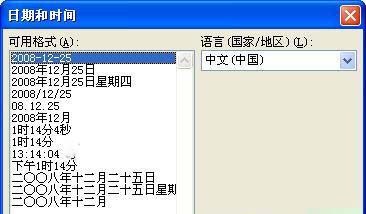
圖1 Word 2007插入日期和時間
如果單擊圖1中的“語言”右側的下拉箭頭,選擇“英語(美國)”選項,還可以設置出不同的日期格式;如果再勾選“自動更新”復選框,插入的時間就會和當前操作系統的時間同步。
技巧2.快捷鍵留時間
按下“Alt+Shift+D”組合鍵,文檔中就會出現當前系統的日期,接著按下“Alt+Shift+T”組合鍵,當前系統的時間也會立刻出現在文檔中。這種方法可以讓日期和時間出現得更快一些。
技巧3.記憶鍵入留時間
當然還有更簡單的方法,一般情況我們在文檔中輸入的日期與系統默認的日期相同時,只要輸入年份,當前系統日期就會以小提示的形式自動出現在這個年份的上面,按下回車鍵,就完成了日期的輸入。
技巧4.插入域留時間
有的時候我們希望在一篇Word 2007文檔中要輸入的時間能夠實時更新,如文檔的創建日期、上次打印文檔的日期、上次保存文檔的日期等等,可采取以下操作:首先依次單擊“插入”→“文本”→“文檔部件”→“域”命令,打開“域”對話框,在“類別”下面選中“日期和時間”選項,然后在“域名”下面選中一種域名(域名的含意可參見正文的說明),并在右邊相應的“日期格式”中選擇一種樣式(如圖2),最后單擊“確定”。
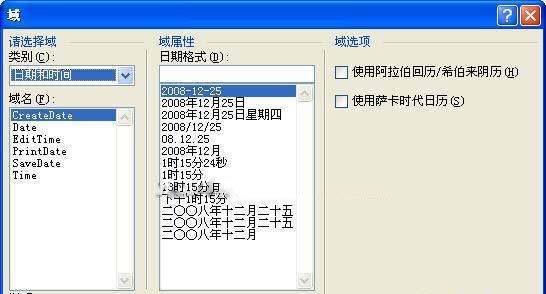 圖2 Word 2007插入域
圖2 Word 2007插入域
以上就是小編為大家推薦的四種輸入時間和日期的技巧,操作方法都非常得簡單。當然,以上的方法,大家也不需要都記住,只要選擇其一就可以了,而且Word中有記憶鍵,只要有碰到時間和日期的文字,光標旁邊都要時間和日期的直接輸入。






